1、打开第一个课程文件背景素材和文字素材,如图;

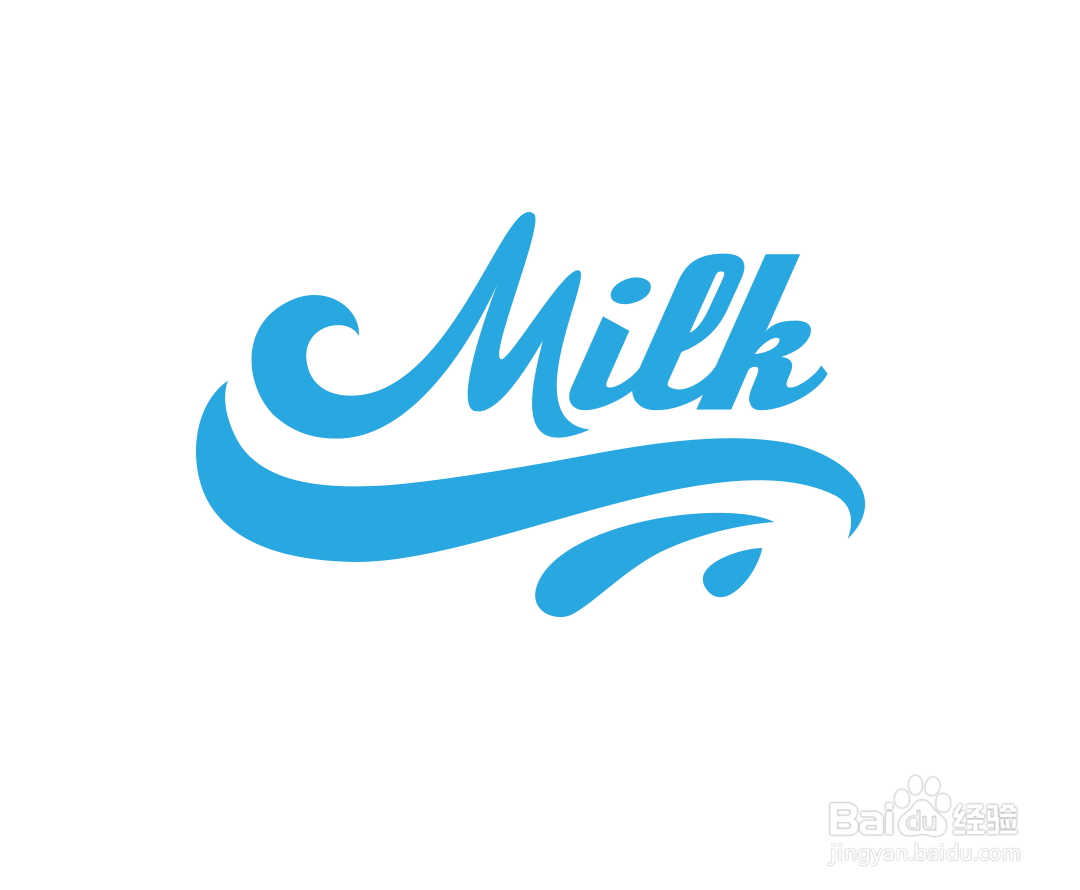
2、图片打开之后,将文字素材置入到当前背景文档中,选择文字图层,双击调出图层样式对话框,先添加描边皱诣愚继样式,设置其大小为6像素,位置外部,混合模式为正常,不透明度为100%,填充类型为挠亚桃垓颜色,颜色为浅蓝色#3d9dc6,如图所示;
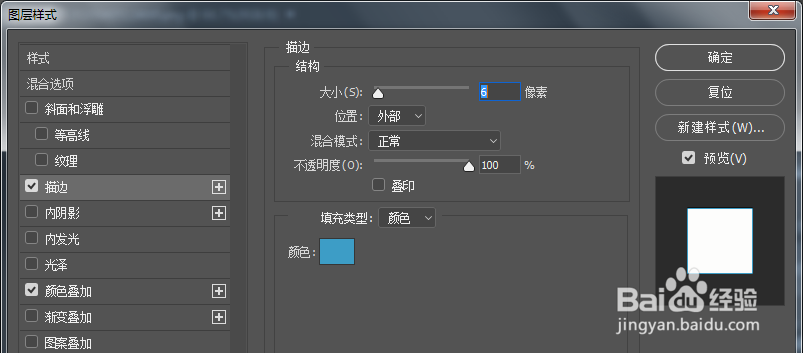
3、接着添加颜色叠加样式,设置其混合模式为正常模式,颜色为白色,不透明度为100%,如图所示;
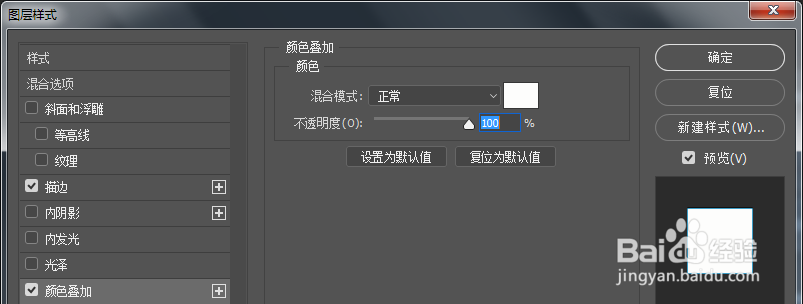
4、最后添加投影样式,设置其混合模式为正常,颜色为黑色,不透明度60%,角度-67度,勾选使用全局光复选框,设置距离为3像素,扩展为70%,大小为8像素,其余保持默认不变,如图所示;
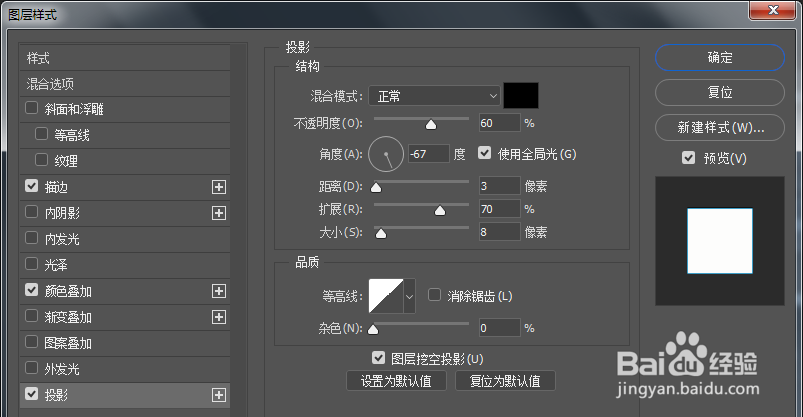
5、添加了图层样式之后单击确定,此时如果我希望将整体的样式做一个扩展,如果一个一个的单独去调节样式,那么当然是可以做到的,这个时候我可以双击描边,调节描边的大小;
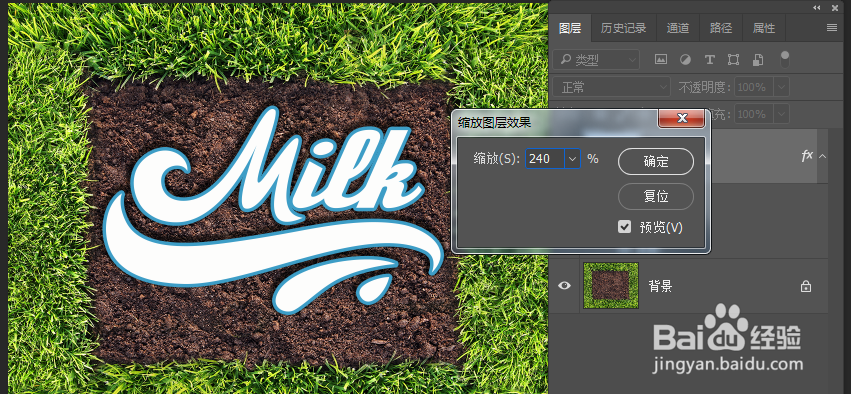
6、然后双击投影,将投影的距离大小也增大,那么这样去单个修改的话比较麻烦;
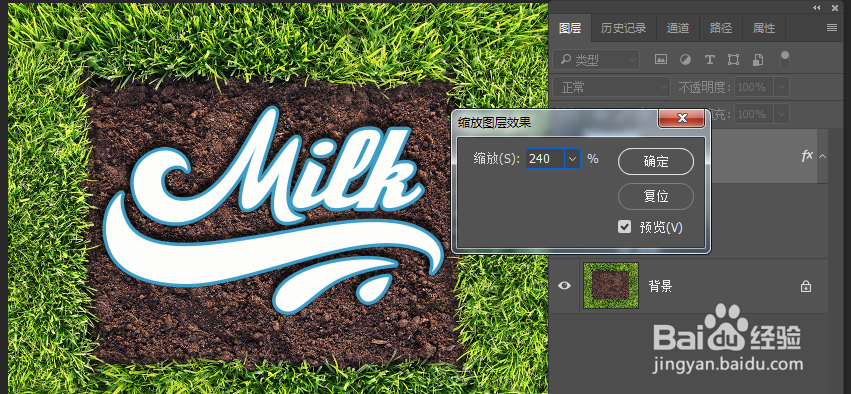
7、如果我们要整体缩放这个阴影样式的效果,可以点击图层,图层样式,然后点击缩放效果,在弹出的缩放图层效果对话框中,拖动滑块向右移动,放大它的效果,这里我将它调节为2桃轾庾殇40%,点击确定按钮结束操作,如图所示;

8、个人建议 此时我们就对这个图层样式进行了一个整体的缩放,那么最终效果如图。

